Com registrar-se i previsualitzar la nova aplicació de seguretat familiar de Microsoft a iOS i Android

A continuació us expliquem com us podeu registrar per previsualitzar la nova aplicació de seguretat familiar de Microsoft a iOS i Android.
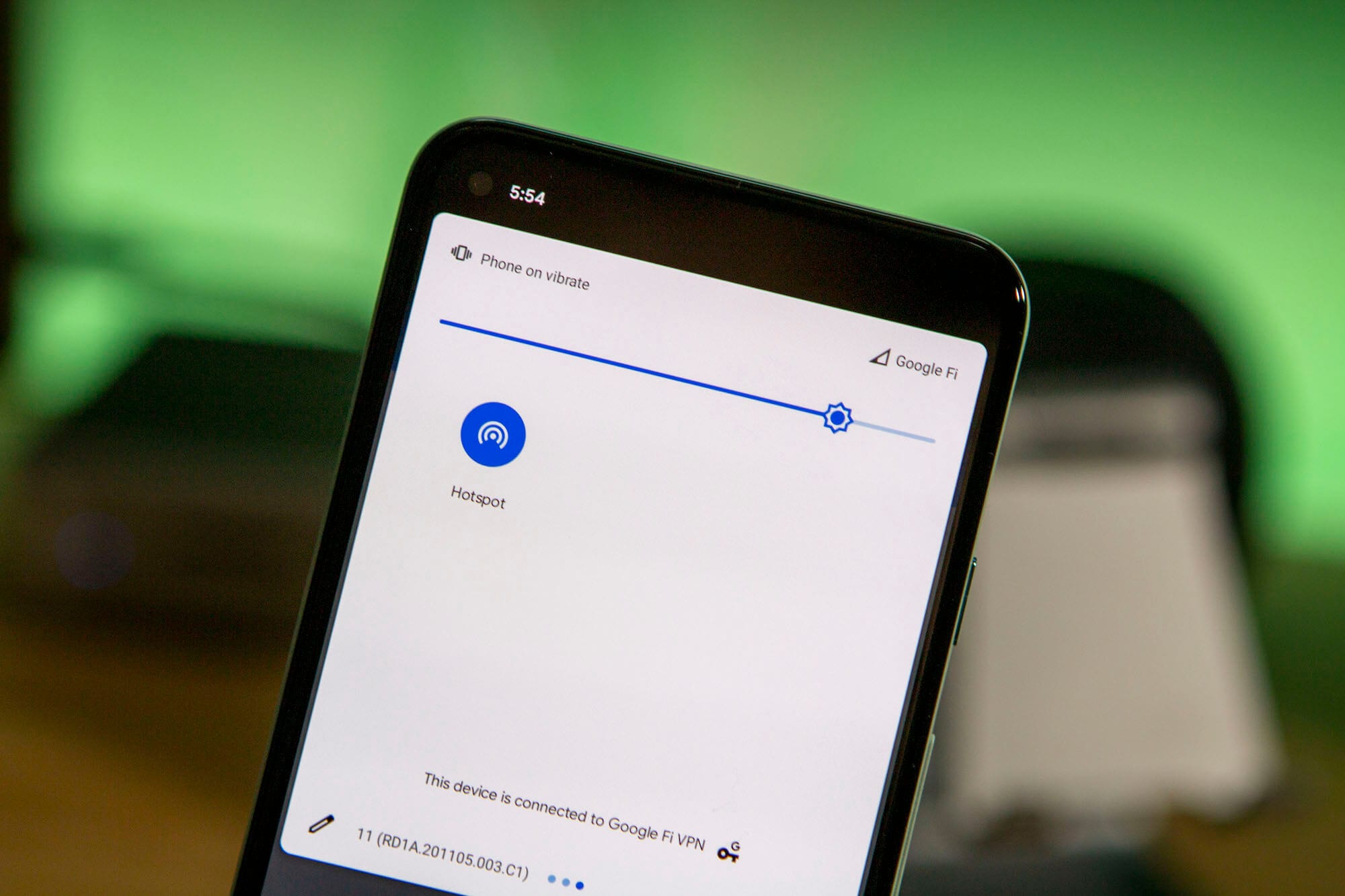
El telèfon intel·ligent a la butxaca és més potent que els ordinadors utilitzats per posar un home a la lluna. Aquests dispositius tenen tanta potència i són una millora tal en el vostre dia a dia, que ho podríeu donar per fet. Aquesta sensació de donar-ho per fet podria créixer de manera exponencial quan comences a tenir problemes.
Una funció popular del vostre telèfon intel·ligent és la possibilitat de compartir la vostra xarxa mòbil. Això es fa mitjançant l'ancoratge, però el mètode més comú és activar la funcionalitat del punt d'accés mòbil al dispositiu. Aleshores, podeu tenir una xarxa protegida amb contrasenya per connectar la vostra tauleta, altres telèfons o fins i tot alguna cosa com un Nintendo Switch per proporcionar una xarxa portàtil.
Hi ha molts mètodes diferents per aprofitar per solucionar el que està causant problemes amb el vostre lloc mòbil. Alguns són bastant indolors, mentre que d'altres poden obligar-vos a contactar amb el vostre transportista per obtenir suport, la qual cosa pot ser un mal de cap. No obstant això, aquí teniu algunes de les millors maneres de solucionar el vostre punt d'accés a Android.

El primer pas que voldreu fer si teniu problemes amb l'hotspot és només reiniciar el telèfon. Òbviament, aquest serà un procés diferent depenent del telèfon que tingueu. Però hi hauria d'haver un botó d'engegada en algun lloc, o si teniu un dispositiu Samsung, podeu accedir al menú d'engegada des de la vostra ombra de notificació. Quan el telèfon s'hagi acabat de reiniciar, torneu a provar de connectar-vos a l'hotspot.
Per tant, heu reiniciat el telèfon i encara no us podeu connectar al vostre punt d'accés. Bé, pot ser que sigui el moment de consultar amb el vostre operador per assegurar-vos que el vostre pla permet l'ús del punt d'accés mòbil. Alguns operadors inclouen això automàticament, però n'hi ha d'altres que cobren als usuaris per utilitzar el seu telèfon com a punt d'accés. Amb tots els diferents canvis que hem anat veient dels plans de l'operador, és totalment possible que s'hagi eliminat una funció que teníeu abans.
Això pot ser una mica estrany per a alguns, però en realitat ara hi ha dues "bandes" o freqüències diferents que es poden utilitzar amb una xarxa Wi-Fi al vostre dispositiu mòbil. Durant anys, el valor predeterminat va ser de 2,4 GHz, però des d'aleshores això ha canviat a mesura que la popularitat i la fiabilitat d'una xarxa de 5 Ghz van arribar als telèfons intel·ligents. A continuació us indiquem com podeu canviar les bandes o la freqüència del punt d'accés mòbil.

Obriu l' aplicació Configuració .
Toqueu Xarxa i Internet .
Seleccioneu Hotspot i connexió a Internet .
Toqueu Zona Wi-Fi .
Toqueu la banda AP .
Si seleccioneu la banda de 2,4 GHz , toqueu Banda de 5,0 GHz preferida i viceversa.
És possible que el motiu pel qual vulgueu provar de canviar a una altra banda no tingui res a veure amb el vostre telèfon intel·ligent. En canvi, podria ser que el vostre ordinador portàtil o tauleta (o un altre dispositiu) no admeti les freqüències de 5 GHz. Tot i que cada cop s'estan llançant més dispositius amb aquesta tecnologia, 5GHz encara està en la seva infància i no tots els dispositius són compatibles.
A més de la connexió Wi-Fi més tradicional, el vostre telèfon està equipat amb un altre mètode per proporcionar connexions a Internet. La connexió Bluetooth està disponible a la majoria de dispositius mòbils, però té les seves limitacions. D'una banda, només podeu connectar un dispositiu alhora. A més, les velocitats reals de la xarxa podrien ser més lentes del que esteu acostumats amb un punt d'accés mòbil.

Obriu l' aplicació Configuració .
Toqueu Xarxa i Internet .
Seleccioneu Hotspot i connexió a Internet .
Toqueu el commutador que hi ha al costat de l' ancoratge a la xarxa Bluetooth .
Si les vostres velocitats connectades són bones, la connexió Bluetooth és molt convenient. D'una banda, això esgota la bateria del telèfon molt més lentament que els mètodes habituals. A més, no us haureu de preocupar perquè cap altre dispositiu intenti connectar-se, ja que només hi ha un dispositiu que es pot connectar alhora.
Un problema que ha estat afectant la majoria dels usuaris de telèfons intel·ligents durant anys és la durada de la bateria. Tant si es deu a l'optimització del programari com a una bateria de mida inferior, els fabricants de telèfons han recorregut a altres mètodes per ajudar a estalviar la vida de la bateria. Google ha introduït l'estalvi de bateria i la bateria adaptativa, que intenten estalviar-vos la durada de la bateria limitant els processos i les notificacions en segon pla. És totalment possible que aquesta sigui la raó per la qual el vostre punt d'accés mòbil no funcioni correctament.

Obriu l' aplicació Configuració .
Desplaceu-vos cap avall i seleccioneu Bateria .
Toqueu Estalvi de bateria .
Feu clic al botó que diu Desactiva ara .
Una altra opció que pot estar causant problemes és la "Bateria adaptativa". Google i altres fabricants de telèfons Android ho han afegit al programari per ajudar-vos a millorar la durada de la bateria. Si voleu desactivar-ho, aneu a la configuració de la bateria, toqueu Bateria adaptativa i toqueu el commutador a la posició desactivada .
Si heu esgotat totes les altres opcions que hem enumerat, la següent opció és restablir la configuració de la xarxa. Si realitzeu aquests passos, es restablirà la configuració de la vostra xarxa als valors predeterminats amb què s'ha enviat el telèfon.
Això vol dir que s'eliminaran tot l'historial i la configuració d'ús de dades mòbils, tots els dispositius Bluetooth que estiguin vinculats i les xarxes Wi-Fi. Haureu de tornar a vincular aquests dispositius, ajustar la configuració d'ús del mòbil i tornar a iniciar la sessió a les xarxes Wi-Fi.

Obriu l' aplicació Configuració al vostre dispositiu Android.
Desplaceu-vos cap avall i seleccioneu Sistema .
Toqueu la fletxa al costat de Avançat .
Seleccioneu Opcions de restabliment .
Toqueu Restableix Wi-Fi, mòbil i Bluetooth .
Seguiu les instruccions de la pantalla.
Confirmeu la informació.
Toqueu Restableix .

Un cop finalitzat el restabliment, podeu tornar a la configuració de Mobile Hotspot i tornar-los a configurar. A continuació, proveu de tornar a connectar el vostre ordinador portàtil o tauleta al telèfon i comproveu si els problemes persisteixen. Com a referència, aquest és el procés que va funcionar per a la majoria dels usuaris, inclosos nosaltres mateixos amb el Galaxy Z Fold 2 a Verizon.
A continuació us expliquem com us podeu registrar per previsualitzar la nova aplicació de seguretat familiar de Microsoft a iOS i Android.
Una cosa que molta gent probablement no sap sobre Microsoft Groove Music (anteriorment Xbox Music) és que pot reproduir música des de OneDrive. Emmagatzematge
Si la càrrega ràpida no funciona al vostre telèfon Android, assegureu-vos que l'opció estigui activada i instal·leu les últimes actualitzacions del sistema operatiu Android.
Si el vostre historial de cerca d'Instagram no s'esborra, reinicieu el dispositiu, esborra la memòria cau i torna a instal·lar l'aplicació. Tot això hauria de solucionar el problema.
Descobriu què pot fer el mode segur d'Android i com pot ajudar el vostre dispositiu Android a funcionar correctament.
Outlook pot ser el camí a seguir a Android, però no sempre és la millor experiència. Així que si us plau, seguiu mentre us explico com podeu fer-ho per obtenir una experiència més intuïtiva a Android.
Deixeu de perdre a Words with Friends utilitzant els consells esmentats en aquest article.
Manteniu els nivells de volum bloquejats al vostre dispositiu Android, gràcies a aquestes aplicacions gratuïtes.
No oblidis mai cap tasca gràcies a aquests recordatoris de tasques gratuïts per a qualsevol dispositiu Android.
Google Maps té una funció útil que us permet fer un seguiment de la ubicació d'algú mitjançant el seu número de telèfon sempre que hagi compartit la seva ubicació amb vosaltres.
Si l'emmagatzematge multimèdia està esgotant la bateria d'Android, desactiveu l'ús de dades en segon pla, traieu la targeta SD i activeu l'optimització de la bateria.
Si no podeu enviar fotos, vídeos o altres fitxers mitjançant WhatsApp, és possible que el format de fitxer no sigui compatible. O això podria ser un error temporal.
Inicieu Waze, seleccioneu Informació del cotxe, aneu a Més opcions d'itinerari i toqueu Carreteres de terra. Seleccioneu No permetre per indicar a Waze que eviti camins de terra.
Si les aplicacions es fan càrrec de la configuració de la brillantor del telèfon i canvien el nivell de brillantor per si soles, aquí teniu com evitar-ho.
Per arreglar el sensor de proximitat de Google Pixel, instal·leu les aplicacions Androsensor i Proximity Sensor Reset de Play Store.
Per corregir els errors de comunicació d'Android Auto, comproveu el cable i els ports USB. A continuació, actualitzeu les vostres aplicacions i la versió del sistema operatiu Android.
Ahir, Microsoft va llançar el OneDrive Personal Vault per a tothom. Personal Vault és una nova funció de seguretat gratuïta per als subscriptors d'Office 365, però totes
Microsoft Authenticator us permet iniciar la sessió al vostre compte de Microsoft des de qualsevol dispositiu sense utilitzar la vostra contrasenya. De vegades, és frustrant haver de fer-ho
Si voleu evitar que les vostres aplicacions d'Android obrin navegadors web, us mostrem exactament quins passos heu de seguir.
L'error 400 de YouTube sol indicar que la vostra connexió és inestable o que utilitzeu una configuració incorrecta de data i hora.
Edge és un navegador excel·lent amb una llarga llista de funcions útils. Si no esteu satisfet amb la configuració del navegador, sempre podeu anar als navegadors. Canvieu el motor de cerca predeterminat de Microsoft Edge per a Android a un servei diferent. Descobriu com es fa amb aquests passos.
Si Signal no pot recuperar els vostres contactes, assegureu-vos que l'aplicació tingui permís per accedir als vostres contactes i comproveu si hi ha actualitzacions.
L'era moderna de les transaccions digitals ha estat un canvi de joc en el món de les finances. A l'avantguarda d'aquesta revolució, Google Pay n'és sens dubte
En el món interconnectat actual, la comunicació és més global que mai. Tant si esteu fent negocis internacionals, xerrant amb amics a l'estranger,
En l'àmbit dels telèfons intel·ligents, algunes de les funcions més valuoses solen ser les més ignorades. Una d'aquestes funcions, àmpliament disponible en dispositius Android,
En l'era digital actual, fer un seguiment de les nostres compres i lliuraments en línia s'ha convertit en una part integral de les nostres vides. Una manera eficaç de
Descobriu com arreglar l'activació de Bluetooth per si mateix a Android amb aquests mètodes fàcils de seguir per a principiants.
Tots hi hem estat. El moment de pànic en què no trobes el teu telèfon, el teu dispositiu més personal que fas servir per mantenir-te connectat al món.
Personalitzar la pantalla de bloqueig a Android és una manera eficaç de millorar l'experiència del vostre telèfon intel·ligent creant-ne una més personalitzada i funcional
El Samsung Galaxy S23, amb la seva impressionant gamma de funcions i capacitats robustes, és realment una meravella en l'àmbit dels telèfons intel·ligents. Un dels seus




























